
Denne software reparerer almindelige computerfejl, beskytter dig mod filtab, malware, hardwarefejl og optimerer din pc til maksimal ydelse. Løs pc-problemer og fjern vira nu i 3 nemme trin:
- Download Restoro pc-reparationsværktøj der kommer med patenterede teknologier (patent tilgængelig her).
- Klik på Start scanning for at finde Windows-problemer, der kan forårsage pc-problemer.
- Klik på Reparer alt for at løse problemer, der påvirker din computers sikkerhed og ydeevne
- Restoro er blevet downloadet af 0 læsere denne måned.
Efter købe din Windows 10 licens, skal du validere din produktnøgle for at registrere din OS. Valideringsprocessen gennemgår Aktivering Server fra Microsoft. Hvis Windows har problemer med at oprette forbindelse til serveren, vil aktivering mislykkes og vise fejlkoden: 0x87e10bc6.
Den fulde fejlmeddelelse lyder ”Noget forhindrede os i at kommunikere med vores aktiveringsservere. Vent et par minutter, og prøv derefter igen. Fejlkode: 0x87e10bc6 ”. Hvis du har problemer med at aktivere Windows 10-licens, kan du her fejlfinde fejlen.
Trin til løsning af fejl 0x87e10bc6
- Midlertidig fejl
- Opdater Windows 10
- Kør aktiveringsfejlfinding
- Tjek din firewall
- Kør hardware- og enhedsfejlfinding
- Rul Windows Update tilbage med gendannelsespunkt
1. Midlertidig fejl

Til tider er det muligvis ikke problemet med dit system, men i Microsofts ende. Hvis aktiveringsserverne er nede for vedligeholdelse, kan aktiveringen muligvis mislykkes.
Genstart først din pc, og prøv at aktivere licensen. Hvis det ikke virker, skal du vente et par minutter og prøve igen.
2. Opdater Windows 10
Brugere har rapporteret det installation af ventende opdateringer til Windows OS har løst problemet og tilladt en vellykket aktivering. Se efter eventuelle ventende opdateringer til Windows, og installer den.
- Klik på Start og vælg Indstillinger.
- Klik på Opdatering og sikkerhed.
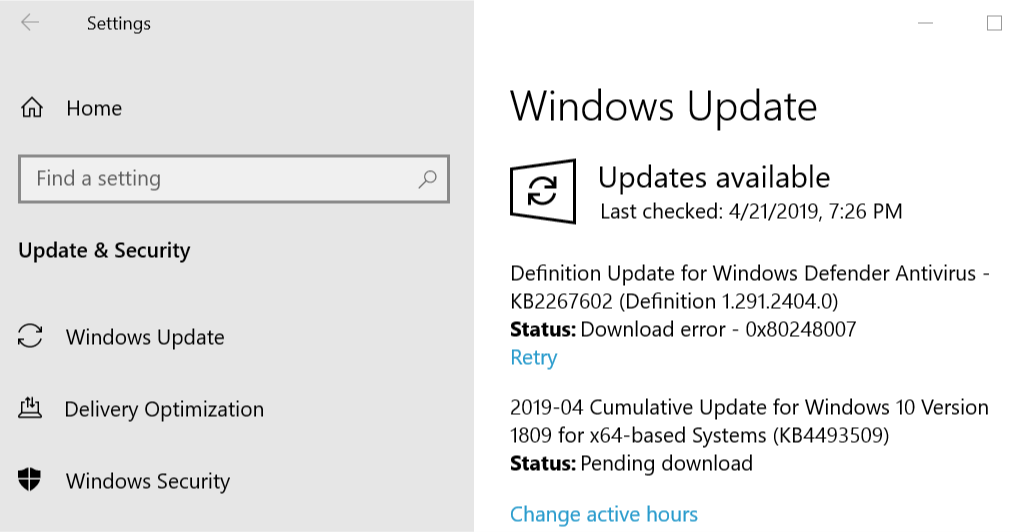
- Klik på under Windows Update Søg efter opdateringer.
- Lad Windows downloade og installere eventuelle afventende opdateringer.
- Genstart systemet, og prøv at aktivere licensen igen.
3. Kør aktiveringsfejlfinding
Hvis du ikke er i stand til at aktivere Windows 10, kan fejlfindingsværktøjet til aktivering hjælpe. Windows leveres med en indbygget fejlfinding, som du kan bruge til at opdage eventuelle aktiveringsrelaterede problemer.
Bemærk: For at bruge aktiveringsfejlfinding skal du logge på som administrator.
- Klik på Start og vælg Indstillinger.
- Klik på Opdatering og sikkerhed.
- Klik på fra venstre rude Aktivering.
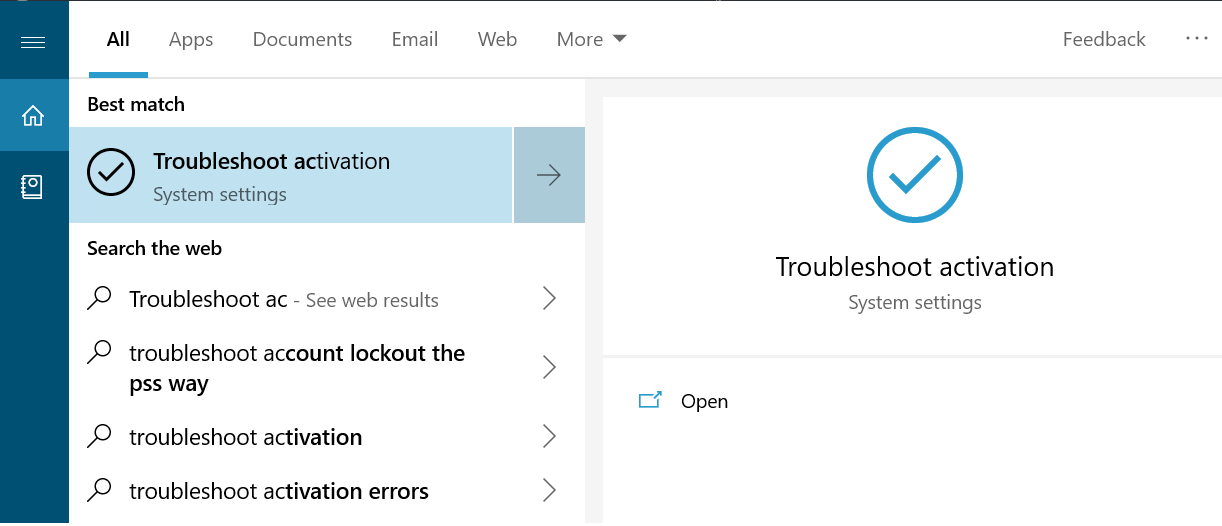
- Vælg Fejlfinding og følg instruktionerne på skærmen.
- Når fejlfinding er afsluttet, skal du vælge Gå til Microsoft Store. Det starter Microsoft Store App, og du skal se en takbesked for at aktivere Windows 10.
- Læs også: Sådan oprettes et Windows 10-startbart UEFI USB-drev
4. Tjek din firewall
Kør en systemscanning for at finde potentielle fejl

Download Restoro
PC-reparationsværktøj

Klik på Start scanning for at finde Windows-problemer.

Klik på Reparer alt for at løse problemer med patenterede teknologier.
Kør en pc-scanning med Restoro reparationsværktøj for at finde fejl, der forårsager sikkerhedsproblemer og afmatning. Når scanningen er afsluttet, erstatter reparationsprocessen beskadigede filer med nye Windows-filer og komponenter.
Hvis du har en tredjeparts Firewall installeret, er det muligt, at Firewall blokerer forbindelsen til serveren. Du kan prøve at deaktivere Firewall midlertidigt bare for at aktivere Windows 10.
For at gøre dette skal du starte dine antivirusløsninger og deaktivere Firewall.
Det kan også være en god idé at slå Windows Defender Firewall-beskyttelse fra for at være på den mere sikre side. Sådan gør du det.
- Klik på Start og vælg Indstillinger.
- Klik på Opdatering og sikkerhed.
- Klik på i venstre rude Fanen Windows Sikkerhed.
- Klik på fra højre rude Firewall og netværksbeskyttelse.

- Vælg din Aktivt netværk (det er privat netværk i nedenstående billede).

- Sluk Windows Defender Firewall ved hjælp af vippekontakten.

- Sørg også for, at "Indgående forbindelse"Blokerer alle indgående forbindelser, inklusive dem på listen over tilladte apps”Afkrydsningsfeltet er ikke markeret. Luk vinduet Indstilling.
Prøv at validere licensnøglen igen og se efter eventuelle forbedringer.
5. Kør hardware- og enhedsfejlfinding
0x87e10bc6 kan også påvirke din systemhardware som DVD-driver. Hvis du står over for problemer med din DVD-afspiller, skal du prøve at køre fejlfindingsprogrammet til hardware og enhed for at rette det.
- Klik på Start og vælg Indstilling.
- Klik på Opdatering og sikkerhed.
- Vælg "Fejlfinding ” fra venstre rude.
- Rul ned og klik på Videoafspilning.
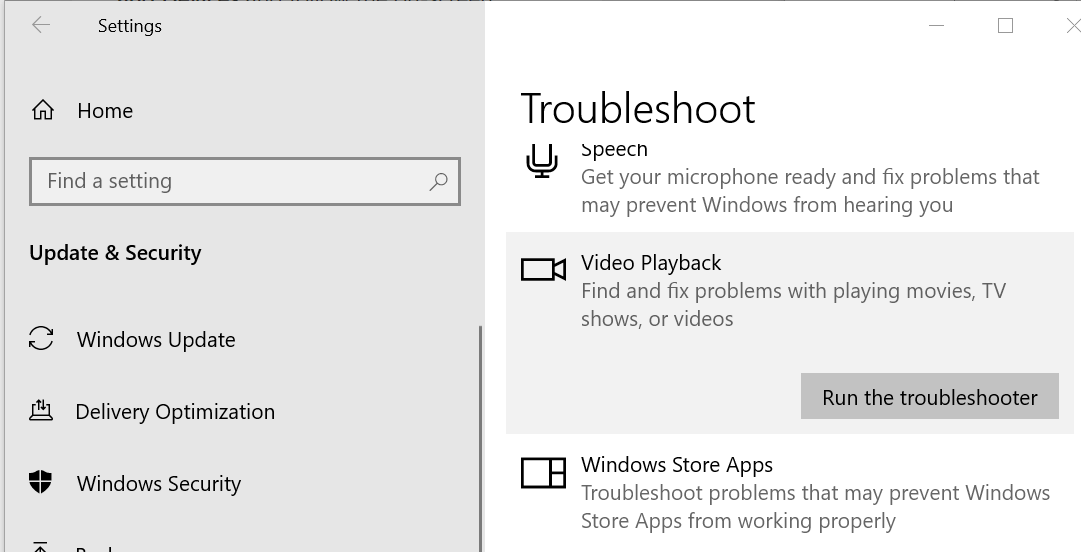
- Klik på Kør fejlfindingsværktøjet og følg instruktionerne på skærmen.
- Hvis en Windows Store-app forårsager fejlen, skal du klikke på Windows Store-app under Fejlfinding fanen og vælg Kør fejlfindingsværktøjet mulighed.
- Læs også: 5 eksterne fejlfindingsværktøjer til løsning af dine Windows 10-tekniske problemer
6. Rul Windows Update tilbage med gendannelsespunkt
Hvis fejlen er forårsaget, efter at du har modtaget en Windows-opdatering, kan du prøve at rulle opdateringen tilbage ved hjælp af systemgendannelsespunktet indtil videre. Du kan installere den nyeste opdatering, når Microsoft frigiver en rettelse til denne fejl.
- Type Gendan i Cortana / søgefeltet, og vælg Opret et gendannelsespunkt.
- Klik på i vinduet Systemegenskaber Systemgendannelse knap.
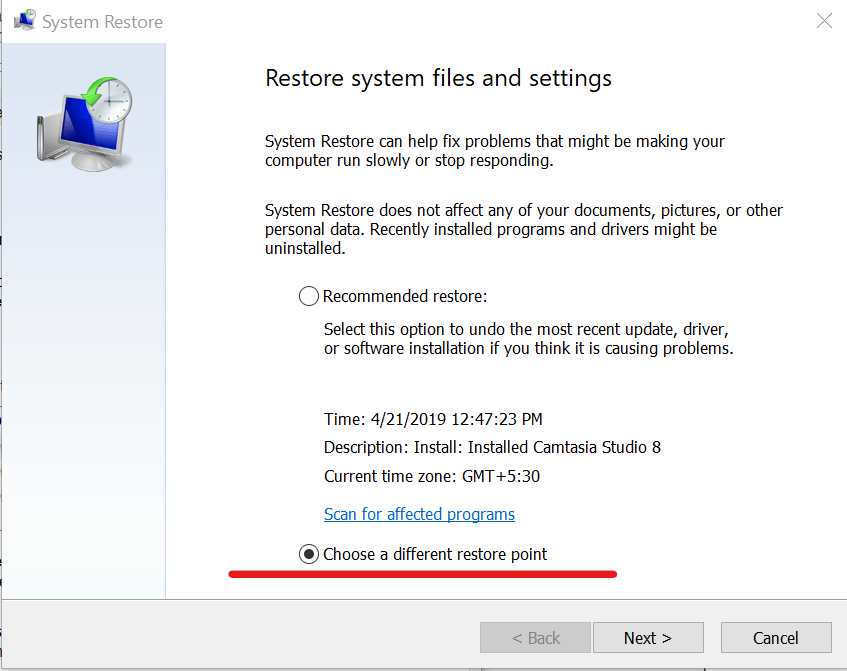
- I vinduet Systemgendannelse skal du vælge “Vælg et andet gendannelsespunkt ” indstilling og klik Næste.
- Kontrollere "Vis flere gendannelsespunkter ” boks.

- Vælg det gendannelsespunkt, der blev oprettet, før Windows-opdateringen blev installeret. Klik på Næste.
- Klik på Afslut.
- Vent på gendannelsespunktet for at rulle opdateringen tilbage og gendanne dit system til den tilstand, da det fungerede fint.
Med det sagt kan vi konkludere det. Del gerne din oplevelse med fejlen i kommentarfeltet nedenfor.
RELATEREDE HISTORIER, DU MÅ LIKE:
- Sådan starter du Windows 10 og Windows Server dobbelt
- 11 bedste Registry Cleaners til Windows 10 til brug i 2019
- 12 softwareløsninger til kryptering af et USB-flashdrev på Windows 10
 Har du stadig problemer?Løs dem med dette værktøj:
Har du stadig problemer?Løs dem med dette værktøj:
- Download dette pc-reparationsværktøj klassificeret Great på TrustPilot.com (download starter på denne side).
- Klik på Start scanning for at finde Windows-problemer, der kan forårsage pc-problemer.
- Klik på Reparer alt for at løse problemer med patenterede teknologier (Eksklusiv rabat for vores læsere).
Restoro er blevet downloadet af 0 læsere denne måned.


![Kan ikke slette mappe, adgang nægtet i Windows 10 [Fix]](/f/54c2042d3dce7ae98f6c2771de38b0c7.jpg?width=300&height=460)